วิธีลบโฆษณาทั้งหมดใน Skype วิธีการบล็อกการโฆษณาใน Skype รุ่นต่างๆ
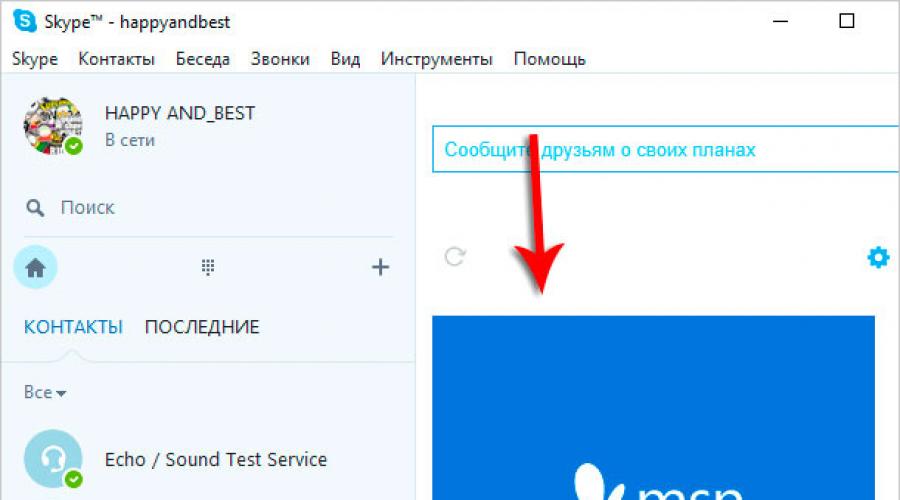
สวัสดีทุกคน. ในบทเรียนนี้ฉันต้องการแสดงวิธีการลบโฆษณาใน Skype ซึ่งปรากฏเป็นครั้งคราวในหน้าต่างต่าง ๆ
เมื่อเร็ว ๆ นี้ฉันในคอมพิวเตอร์ของฉันและในตอนท้ายเมื่อฉันใส่โปรแกรมที่จำเป็นแล้วฉันก็ประหลาดใจมาก มีการโฆษณาใน Skype ราคาเท่าไหร่ ฉันไม่มีคอมพิวเตอร์ทำงานเพราะมันถูกลบทุกอย่างมานานแล้ว ให้ฉันแสดงให้คุณดูต่อไปและคุณจะแสดงวิธีการลบโฆษณาใน Skype
ดังนั้นก่อนอื่นเรามาแสดงแบนเนอร์โฆษณาที่เราจะทำความสะอาด ฉันมีโฆษณานี้ในหน้าแรกจากนั้นแบนเนอร์บนหน้าสัมผัสแบบเปิดและการโฆษณาแบบป๊อปอัพระหว่างการโทร



ตอนนี้ฉันจะแสดงวิธีการลบทั้งหมดนี้ด้วยการดำเนินการง่าย ๆ
1. ลบการโฆษณา Skype ผ่านการตั้งค่า
ก่อนอื่นให้เปิด Skype และไปที่เครื่องมือ - เมนูการตั้งค่า

เปิดแท็บความปลอดภัยและที่ด้านล่างของหน้าต่างให้ลบช่องทำเครื่องหมายออกจากจุด อนุญาตการแสดงโฆษณาเป้าหมายของ Microsoft.


2. ลบการโฆษณาใน Skype ผ่าน Internet Explorer
ส่วนหนึ่งของคดีถูกสร้างขึ้น ตอนนี้เราใช้เบราว์เซอร์ Internet Explorer มาตรฐานเพื่อห้ามการโหลดโฆษณาอื่น ๆ เราคลิกที่ Win + Q Keyboard แล้วป้อนการค้นหาโดย Internet Explorer เรียกใช้โปรแกรมที่พบ

ในการสั่งซื้อรายการเมนูในเบราว์เซอร์เราต้องกดปุ่ม Alt ไปที่เมนูบริการ - คุณสมบัติของเบราว์เซอร์.

ในหน้าต่างใหม่ให้ไปที่แท็บความปลอดภัยให้เลือกพารามิเตอร์ ไซต์ที่ปลอดภัย และเปิดเว็บไซต์

ที่นี่เราต้องขับไซต์ต่อไปนี้:
https://rad.msn.com
https://apps.skype.com
https://api.skype.com
https://static.skypeassets.com
https://adriver.ru
ในทางกลับกันในสตริง เพิ่มปมต่อไปนี้เป็นโซนขับที่อยู่ไซต์และคลิกเพิ่ม ดังนั้นเพิ่มทั้งห้าเว็บไซต์

เมื่อเสร็จสิ้นคลิกปิด
เหล่านี้เป็นเว็บไซต์ Skype ที่โหลดโฆษณา และในขั้นตอนนี้โฆษณาที่เป็นไปได้มากที่สุดจาก Skype ถูกลบออก คุณสามารถเรียกใช้และตรวจสอบได้!
3. ลบการโฆษณาผ่านไฟล์โฮสต์
วางไฟล์นี้ในลักษณะต่อไป: ส่วนคอมพิวเตอร์ดิสก์ (C :), โฟลเดอร์ Windows - ระบบ 32 - ไดรเวอร์ - ETS.

เปิดไฟล์โฮสต์โดยใช้แผ่นจดบันทึกและวางที่อยู่ต่อไปนี้ที่นั่น:
127.0.0.1 rad.msn.com
127.0.0.1 apps.skype.com
127.0.0.1 api.skype.com
127.0.0.1 static.skypeassets.com
127.0.0.1 adriver.ru
127.0.0.1 devads.skypeassets.net
127.0.0.1 devapps.skype.net
127.0.0.1 Qawww.skypeassets.net
127.0.0.1 qaapi.skype.net
127.0.0.1 preads.skypeassets.net
127.0.0.1 preapps.skype.net
127.0.0.1 serving.plexop.net
127.0.0.1 preg.bforex.com
127.0.0.1 ads1.msads.net
127.0.0.1 Flex.msn.com
มีสามวิธีสำหรับสิ่งนี้ทั้งหมดเข้ากันได้กับระบบปฏิบัติการของตัวอย่างสุดท้าย - Windows 10 และให้คุณลืมโฆษณาได้จนกว่าการอัปเดตโปรแกรมทั่วโลกครั้งต่อไป
สำหรับวิธีการทั้งหมดคุณต้องมีความรู้เกี่ยวกับรหัสผ่านจากบัญชีผู้ดูแลระบบคอมพิวเตอร์
วิธีที่ 1: แอปพลิเคชัน AdGuard
แอป AdGuard ซึ่งสามารถดาวน์โหลดได้ฟรีจากเว็บไซต์อย่างเป็นทางการช่วยให้คุณบล็อกข้อความโฆษณาโดยไม่ต้องเจาะลึกการตั้งค่าระบบปฏิบัติการบาง ๆ
แอปพลิเคชั่น AdGuard เป็นแอปพลิเคชั่นตัวกรองซึ่งมีฟังก์ชั่นพื้นฐานกำลังบล็อกการโฆษณาและเว็บไซต์ที่เป็นอันตราย
โปรแกรม Copes อย่างสมบูรณ์แบบด้วยเว็บไซต์ทำความสะอาดจากข้อความโฆษณาแบบป๊อปอัปถอนการแทรกโฆษณาจากวิดีโอและปิดแบนเนอร์ในแอปพลิเคชันยอดนิยมรวมถึง Skype
ติดตั้งข้อเสนอตามลำดับตามลำดับคำแนะนำทีละขั้นตอนตามลำดับ และเรียกใช้มัน
* โปรแกรมจะจ่าย แต่สามเดือนแรก (180 วัน) ใช้ฟังก์ชั่นทั้งหมดโดยไม่ต้องซื้อการสมัครสมาชิก
ทันทีหลังจากการเปิดใช้งาน AdGuard รีสตาร์ท Skype ข้อความโฆษณาทั้งหมดจะหายไปและในสถานที่ของพวกเขาจะมีสี่เหลี่ยมว่างด้วยจารึก "โฆษณา"

ปิดการใช้งานสแควร์สเหล่านี้ช่วยให้การเติมเต็มในบัญชี Skype เงินไม่ได้ถูกตัดออกมันก็เพียงพอแล้วที่ยอดคงเหลือแตกต่างจากศูนย์เพียงพอของหลายเซ็นต์
แต่ความจริงก็คือการเติมเต็ม Skype เป็นจำนวนน้อยกว่า 5 ดอลลาร์จะใช้ได้กับบัตรกำนัลพิเศษเท่านั้น
วิธีที่ 2: การแก้ไขไฟล์โฮสต์
หากไม่มีความปรารถนาหรือความสามารถเฉพาะในการติดตั้ง AdGuard คุณสามารถบล็อกโฆษณาด้วยตนเองโดยแก้ไขไฟล์โฮสต์
มันตั้งอยู่ที่ที่อยู่ต่อไปนี้:
C: / Windows / System32 / ไดรเวอร์ / ฯลฯ

คลิกขวาที่เมนูบริบทและเปิดไฟล์โดยใช้โปรแกรมแก้ไขข้อความ
"โน๊ตบุ๊ค" ตามปกติมีความเหมาะสมรวมถึงคู่หูรวมถึง Notepad ++
ในตอนท้ายของไฟล์เพิ่มบรรทัด: 127.0.0.1 rad.msn.com (จากบรรทัดใหม่)

บันทึกไฟล์และรีสตาร์ทโปรแกรม Skype
ผลของการจัดการจะเหมือนกับการเปิดใช้งานตัวกรองโฆษณา AdGuard - โฆษณาจะหยุดและจะมีสี่เหลี่ยมว่างในสถานที่

วิธีที่ 3: สำหรับผู้ใช้ขั้นสูง
แต่โปรดทราบว่าการเปลี่ยนแปลงจากคำแนะนำที่แนบมาด้านล่างสามารถให้ผลลัพธ์ที่ไม่คาดคิดเช่นการละเมิดการทำงานของ Skype
พร้อมที่จะรับผิดชอบต่อตัวคุณเอง? จากนั้นลอง.
- เปิดการแสดงผลของรายการที่ซ่อนอยู่ (ดู -\u003e องค์ประกอบที่ซ่อนอยู่)
- เปิดโฟลเดอร์ผู้ใช้บนดิสก์ C และค้นหาไดเรกทอรี AppData ที่ซ่อนอยู่ในนั้น ที่ AppData - โฟลเดอร์โรมมิ่งและในนั้น - Skype
- เปิดโฟลเดอร์ที่ตรงกับล็อกอินเข้าสู่ Skype และค้นหาไฟล์ config.xml ในนั้น

Skype เป็นโปรแกรมที่ได้รับความนิยมมากที่สุดสำหรับการโทรและส่งข้อความ หลังจากซื้อโปรแกรมนี้ Microsoft การโฆษณาจำนวนมากเริ่มปรากฏในนั้นซึ่งโดยหลักการแล้วไม่รบกวนการดำเนินการโทรและการติดต่อ แต่อาจเป็นเรื่องที่น่ารำคาญเป็นส่วนใหญ่เพราะแบนเนอร์เหล่านี้ค่อนข้างสว่างและกระพริบอย่างต่อเนื่อง แม้ในช่วงเริ่มต้นของการเปิดตัวแบนเนอร์ที่มีโฆษณาครอบงำเอกครอบครองพื้นที่ทำงานส่วนใหญ่ของโปรแกรม สิ่งนี้สามารถนำไปสู่ความจริงที่ว่าผู้ใช้สามารถคลิกโฆษณาและเปิดเว็บไซต์ที่ไม่จำเป็น พิจารณาคำถาม วิธีการลบการโฆษณาใน Skype เครื่องมือมาตรฐานการกำหนดค่าแอปพลิเคชัน Windows ที่ฝังตัวรวมถึงการใช้โปรแกรมของบุคคลที่สาม
เป็นที่น่าสังเกตว่าวิธีที่ชัดเจนที่สุดไม่ได้นำไปสู่ผลลัพธ์ที่ต้องการ (หมายถึงการติดตั้งการตั้งค่าพิเศษใน Skype เอง) เพื่อวัตถุประสงค์เหล่านี้คุณต้องแก้ไขไฟล์โฮสต์หรือใช้สาธารณูปโภคบุคคลที่สามที่รับประกันว่าจะกำจัดคุณจากการโฆษณาใน Skype
นักพัฒนาโปรแกรมพยายามที่จะให้เครื่องมือโปรแกรมเต็มรูปแบบที่ช่วยใช้การตั้งค่าโปรแกรมที่บอบบางที่สุดสำหรับผู้ใช้แต่ละคน Skype ในเรื่องนี้ไม่มีข้อยกเว้น แต่ในเรื่องของการโฆษณาพวกเขาตัดสินใจที่จะหัวเราะอย่างชัดเจนกับทุกคน และอย่างน้อยก็มีจุดตัดการเชื่อมต่อมันไม่ได้ปิดเต็มที่
- เปิดรายการ "เครื่องมือ";
- เลือกสตริง "การตั้งค่า";
- คลิกแท็บการตั้งค่าความปลอดภัย
- ลบช่องทำเครื่องหมายที่ระบุในภาพหน้าจอ;

- คลิก "บันทึก"
ไม่รวมการโฆษณาในการตั้งค่า Internet Explorer
วิธีนี้เหมาะสำหรับระบบปฏิบัติการ Windows รุ่นใดก็ได้ สิ่งเดียวที่ต้องทำในรุ่นที่เริ่มต้นด้วย Windows 8.1 กำลังติดตั้ง Internet Explorer ด้วยการตั้งค่าขั้นสูงพิเศษ
- เปิด Internet Explorer;
- คลิกที่รายการเมนู "Service";
- คลิกแท็บความปลอดภัย
- คลิกที่ไอคอน "ไซต์อันตราย" (วงกลมสีแดงบด) แล้วคลิกที่ปุ่มไซต์เพื่อแสดงรายการ

- การใช้ปุ่มเพิ่มให้ป้อนที่อยู่ https://rad.msn.com, https://apps.skype.com และเพิ่มลงในรายการ (แสดงในหน้าจอ);

- บันทึกการตั้งค่าชุด
วิธีนี้จะช่วยให้คุณปิดการโฆษณาป๊อปอัป แต่ไม่รับประกันเอฟเฟกต์ 100% เนื่องจากแบนเนอร์โฆษณาสามารถอ้างถึงทรัพยากรอื่น ๆ ในกรณีนี้จำเป็นต้องใช้รายการของไซต์ที่ถูกล็อกเพื่อขยายในลักษณะเดียวกับที่อธิบายไว้ข้างต้น
รายชื่อไซต์ที่อาจส่งผลต่อการแสดงโฆษณาใน Skype:
- https://apps.skype.com;
- https://rad.msn.com;
- https://api.skype.com;
- https://static.skypeassets.com;
- https://adriver.ru
การแก้ไขไฟล์โฮสต์เพื่อกำจัดการโฆษณา
วิธีนี้มีประสิทธิภาพมากที่สุด ในการทำเช่นนี้คุณต้องดำเนินการตามลำดับการกระทำต่อไปนี้:
- ไปที่ C: \\ Windows \\ System32 \\ Drivers \\ ETC เพื่อค้นหาไฟล์โฮสต์และแก้ไข;
- เปิดไฟล์ที่เป็นปัญหาโดยใช้โปรแกรมแก้ไขข้อความใด ๆ เช่น "Notepad" (จำไว้ว่าจำเป็นต้องเปิดสำหรับการแก้ไขด้วยสิทธิ์ของผู้ดูแลระบบมิฉะนั้นการเปลี่ยนแปลงทั้งหมดจะไม่ถูกบันทึก);
- ลงไฟล์ทั้งหมดและทำรายการต่อไปนี้: 127.0.0.1 rad.msn.com, 127.0.0.1 apps.skype.com (แสดงในหน้าจอ);

- บันทึกการเปลี่ยนแปลงที่ทำและปิดตัวแก้ไขข้อความ
การใช้ AdGuard เพื่อบล็อกการโฆษณาใน Skype
หากไม่มีวิธีการข้างต้นที่ได้ผลมันเป็นแฟชั่นที่จะใช้โปรแกรมพิเศษของ AdGuard ซึ่งจะช่วยไม่เพียง แต่กำจัดโฆษณาที่น่ารำคาญ แต่ยังควบคุมการจราจรหยุดความเป็นไปได้ของการใช้ข้อมูลส่วนบุคคลโดยผู้บุกรุก มันสามารถแสดงเป็นส่วนขยายสำหรับเบราว์เซอร์รวมถึงในรูปแบบของโปรแกรมเต็มรูปแบบ แต่มันก็คุ้มค่าที่จะพิจารณาว่าแอปพลิเคชันที่ใช้แยกกันไม่ฟรี (จำเป็นต้องมีใบอนุญาต) สามารถดาวน์โหลดได้โดยการอ้างอิง
ผู้ใช้ Messenger ใด ๆ ต้องเผชิญกับการโฆษณาที่ล่วงล้ำในระหว่างการดำเนินการโทรหรือการลงโทษ การโฆษณาระงับการทำงานของโปรแกรมและมีส่วนร่วมในการจราจร ในเงื่อนไขดังกล่าวคำถามเกิดขึ้น: "วิธีการลบโฆษณาใน Skype?" ด้านล่างมีหลายวิธีในการทำให้สามารถลบโฆษณาใน Skype ได้ เราขอแนะนำให้คุณใช้แต่ละคนเนื่องจากการรับประกันหนึ่งร้อยเปอร์เซ็นต์คือการโฆษณาจะออกจาก Skype อย่างสมบูรณ์ไม่มีเพียงหนึ่งในนั้น
ปิดใช้งานโดยการปรับการตั้งค่า
1 วิธี
- ป้อนโปรแกรมภายใต้ข้อมูลประจำตัวของคุณ
- เลือกรายการเมนู "เครื่องมือ"
- ไปที่ "ตั้งค่า"
- เลือกส่วนซ้าย "ความปลอดภัย"
- ไปที่ส่วนย่อยการตั้งค่าความปลอดภัย หากมีปุ่ม "เปิดการตั้งค่าขั้นสูง" ให้คลิก
- ค้นหารายการ "อนุญาตการโฆษณาเป้าหมายการแสดง ... " และลบเห็บที่อยู่ถัดจากเขา
- กดปุ่ม "บันทึก"

2 ทาง
- ไปที่เมนูหลัก Skype ใน "เครื่องมือ" จากนั้นใน "การตั้งค่า"
- เลือก "การแจ้งเตือน"
- คลิก "การแจ้งเตือนและการแจ้งเตือน"
- ลบช่องทำเครื่องหมาย "โปรโมชั่น"
- คลิก "บันทึก"
- ปิด Skype โดยคลิกที่ "ออก" จากนั้นเรียกใช้อีกครั้ง
ปิดใช้งานกับเบราว์เซอร์
เนื่องจากเจ้าของปัจจุบันของ Skype เป็น Microsoft - พร้อมกับซอฟต์แวร์ (หมายถึง Windows) จัดจำหน่าย Internet Explorer จำเป็นต้องทำงานกับการตั้งค่าเพื่อปิดการใช้งานการโฆษณาใน Skype เป็นสิ่งที่จำเป็นผ่านเบราว์เซอร์นี้แม้ว่าคุณจะไม่ได้ใช้งาน
2. มากกว่า IE
3. รวมเมนู "บริการ" แล้วคลิกที่มัน

4. ในเมนูบริบทที่เกิดขึ้นคุณต้องเลือก "คุณสมบัติเบราว์เซอร์"
5. กดแท็บความปลอดภัยในหน้าต่างคุณสมบัติ
6. เลือกและ cland หนึ่งครั้งบนไอคอนการห้ามสีแดง อาจมีชื่อ "ไซต์อันตราย" หรือ "โหนดที่ จำกัด "
7. หลังจากที่คุณเน้นไอคอนให้คลิกที่ปุ่มที่อยู่ด้านล่าง (ในกรณีแรกมันจะเรียกว่า "ไซต์" ในวินาทีที่สอง - "โหนด" ตามลำดับ)

8. ในหน้าต่างใหม่ที่เพิ่งเปิดใหม่ที่เรียกว่า "โหนด จำกัด " (หรือ "ไซต์อันตราย") คุณต้องคลิกปุ่มเพิ่ม
9. จะอยู่ในฟิลด์ "เพิ่มไปยังโซน .... โหนด" ที่อยู่ดังกล่าว: "https://rad.msn.com"
10. คลิกปุ่มเพิ่ม
11. จะอยู่ในฟิลด์เดียวกันที่อยู่อื่น: "https://apps.skype.com"
12. คลิก "เพิ่ม" หลังจากกระทำการกระทำเหล่านี้คุณจะเห็นว่าที่อยู่ทั้งสองนี้ย้ายสลับกันในฟิลด์ที่อยู่ด้านล่าง มันถูกเรียกว่า "เว็บไซต์" หรือ "เว็บไซต์"

13. นอกจากนี้ป้อนที่อยู่อีกสามที่อยู่ในฟิลด์นี้ (ทีละหนึ่ง): "https://api.skype.com", "https://static.skypeassets.com", "https://adriver.ru .
14. คลิก "ปิด"
วิธีที่สาม
2. ไปที่ดิสก์ "C"
3. กำหนดในโฟลเดอร์ "windows"
4. สร้างโฟลเดอร์ "System32"
5. ไปที่ไดเรกทอรี "ไดรเวอร์"
6. เย็นพ่อ "ฯลฯ "
7. ในโฟลเดอร์ค้นหาไฟล์ "โฮสต์" (เพื่อให้ปรากฏขึ้นคุณต้องเลือกด้านล่างภายใต้บรรทัด "ชื่อไฟล์" ในส่วน "การเข้ารหัส" ของค่า "ไฟล์ทั้งหมด"
8. ป๊อปเดสก์ท็อป
9. เปิดไฟล์ (สามารถเปิดได้โดยใช้ Notepad ธรรมดา - เครื่องมือระบบในตัว แต่จำเป็นต้องทำเช่นนี้กับสิทธิ์ของผู้ดูแลระบบสิทธิ์การเปิดผ่านปุ่มขวาและเลือกรายการ "เริ่มต้นจากผู้ดูแลระบบ") . หากต้องการเปิดให้คลิกที่ไฟล์คลิกขวาแล้วเลือก "เปิดด้วย ... " จากนั้นเลือกโปรแกรม Notepad
10. ดูข้อมูลที่เขียนไว้ภายใน ด้านล่างบรรทัดที่เริ่มต้นด้วยตาข่าย (#) คุณต้องป้อนสองบรรทัดดังกล่าว:
- "127.0.0.1 rad.msn.com
- 127.0.0.1 apps.skype.com

11. กดเมนู "ไฟล์" ใน Notepad แล้วเลือก "บันทึก"
12. เปิดไฟล์โดยคลิกที่ไม้กางเขนบนพื้นหลังสีแดงที่มุมขวาบน
13.Copy ไฟล์ที่แก้ไขใหม่จากเดสก์ท็อปกลับไปที่โฟลเดอร์ "ฯลฯ " (ที่คุณมาจาก) เมื่อระบบกำหนดคุณเพื่อแทนที่ไฟล์เป้าหมายตอบคำถามยืนยัน

วิธีการลบการโฆษณากับโปรแกรมอื่น ๆ ?
1. จำเป็นต้องดาวน์โหลดโปรแกรม "Adguard" โดยป้อนเบราว์เซอร์ในเครื่องมือค้นหาชื่อของมันและเลือกไซต์สำหรับการดาวน์โหลด
2. สร้างโปรแกรมที่ดาวน์โหลดมา
3. กด "แอปพลิเคชันที่กรอง"
4. คลิก "เพิ่มภาคผนวก"

5. หน้าต่างที่เพิ่งเปิดใหม่คุณต้องเลือก "เลือกไฟล์ปฏิบัติการ"
6. ที่นี่พา ธ ไปยังโปรแกรม (โดยปกติจะ "โกหก" ในไฟล์โปรแกรมบนดิสก์ "C" - "ไฟล์ Programm"

7. คลิก "เปิด"
8. ทั้งหมด Skype ถูกเพิ่มเข้าไปในรายการของวัตถุที่การปิดกั้นจะทำโดย Adgard และคุณจะเพลิดเพลินไปกับ Skype โดยไม่ต้องโฆษณา!
วิธีอื่น ๆ ...
เนื่องจากวิธีการก่อนหน้านี้ทั้งหมดสามารถตัดการเชื่อมต่อการโฆษณา แต่ไม่ใช่ทั้งหมดคุณควรดูแลการขาดการเชื่อมต่อของการโฆษณาในแบนเนอร์โฆษณา สำหรับสิ่งนี้:
- เปิดโฟลเดอร์ "ผู้ใช้" "ด้วย" ดิสก์ ("ผู้ใช้")
- วางอยู่ภายในโฟลเดอร์ด้วยการเข้าสู่ระบบของคุณคุณจะถูกใช้ใน Skype เปิด.
- ไปที่โฟลเดอร์ AppData ("ข้อมูลแอปพลิเคชัน")
- เปิดโฟลเดอร์ "โรมมิ่ง"
- ไปที่ไดเรกทอรี Skype
- วางอยู่ในโฟลเดอร์ Skype อีกหนึ่ง - ด้วยชื่อของคุณและเปิด
- ค้นหาไฟล์ config.xml และเปิดการดับเบิลคลิกสองครั้ง
- ตอนนี้คุณต้องค้นหาข้อความของวลี "advertrailsenabled" เพื่อจุดประสงค์นี้จะสะดวกกว่าในการใช้คำสั่งการค้นหา (เพื่อเรียกใช้ให้คลิกการรวมคีย์ Ctrl และ F (F "และป้อนวลีที่ระบุด้านบนในช่องค้นหา
- ในการลบจารึกโฆษณาใกล้วลีนี้ในสองกรณี (ในด้านหน้าของมันเป็นครั้งแรกในครั้งที่สอง - หลังจาก) คุณจะเห็นหมายเลข "0" จำเป็นต้องได้รับการแก้ไข (ในทั้งสองกรณี) กับรูป "1"
- เลือกคำสั่ง "บันทึก" ในเมนูไฟล์และปิดไฟล์

วิธีอื่นในการบล็อกการโฆษณาใน Skype กำลังทำเงินไปยังบัญชี ความจริงก็คือผู้ใช้บางคนได้รับการสังเกตแล้วว่าในกรณีที่บัญชีของ Skype จำนวนการโฆษณาลดลงทันที หากคุณวางแผนที่จะใช้ไม่เพียง แต่ฟรี แต่ยังรวมถึงบริการที่จ่ายเงินของโปรแกรมนี้ทำให้จำนวนเงินบางอย่างการโฆษณาจะไม่รบกวนคุณอีกต่อไป ในการสร้างรายได้ในบัญชี:
- ไปที่ Skype
- คลิกที่เมนู "Skype"
- เลือก "สร้างรายได้ให้กับบัญชี ... "
- ระบุจำนวนของการเติมเต็มและวิธีการ
- ยืนยันการกระทำของคุณโดยคลิก "ดำเนินการต่อ"
หลังจากทำความสะอาด ...
หลังจากที่คุณทำทุกอย่างเพื่อลบโฆษณาจาก Skype คุณต้องล้างแคชในกรณีที่จะปิดกั้นในที่สุด ท้ายที่สุดแล้วการโฆษณาจะถูกโหลดจากมันดังนั้นอาจเกิดขึ้นบางครั้งหลังจากการดำเนินการตามคำแนะนำทั้งหมดข้างต้น เพื่อที่จะไม่เกิดขึ้นทำเช่นนี้:
- ไปที่เมนู "เริ่ม"
- เปิดแผงควบคุม
- คลิก "เครือข่ายและอินเทอร์เน็ต"
- เลือก "คุณสมบัติเบราว์เซอร์"
- คลิกที่แท็บทั่วไป
- ในส่วน "นิตยสารเบราว์เซอร์" คลิกที่ปุ่ม "ลบ ... "
- ในหน้าต่างที่เปิดให้เลือก (ตรวจสอบ) รายการ "อินเทอร์เน็ตชั่วคราวและไฟล์เว็บไซต์"
- กดปุ่มที่อยู่ทางด้านขวา มันถูกเรียกว่า "ลบ"

นอกจากนี้ขอแนะนำให้ทำความสะอาดโดยใช้โปรแกรมพิเศษเช่น CCleaner หลังจากดาวน์โหลดจากแหล่งข้อมูลที่เชื่อถือได้และติดตั้งโปรแกรมนี้คุณต้องเปิดและตั้งค่าเห็บใกล้กับเบราว์เซอร์ทั้งหมดตรงข้ามบรรทัด "แคชอินเทอร์เน็ต" ถัดไปคลิก "ทำความสะอาด"

การใช้ความซับซ้อนของมาตรการข้างต้นเพื่อลบแบนเนอร์โฆษณาและโฆษณาจากโปรแกรม Skype รวมถึงการสร้างรีจิสทรีและแคชคุณสามารถกำจัดข้อความครอบงำและสื่อสารกับเพื่อน ๆ และคนที่คุณรักได้อย่างอิสระ!
Skype เป็นผู้ส่งสารที่มีชื่อเสียงและเป็นที่นิยม แต่เนื่องจากข้อเท็จจริงที่ว่า Microsoft ได้เพิ่มโฆษณาจำนวนมากในนั้นผู้ใช้บางคนปฏิเสธที่จะใช้งาน ในบทความนี้คุณจะอ่านคำแนะนำเกี่ยวกับวิธีปิดการโฆษณาใน Skype
ปิดการโฆษณา
วิธีในการล็อคหน้าต่างส่งเสริมการขายใน Skype เวอร์ชันต่าง ๆ (คุณจะสนใจอ่าน "ที่อยู่ IP เริ่มต้นจะถูกซ่อนในเวอร์ชันใหม่ของ Skype") แตกต่างกันเพราะหลังจากการอัปเดต 2015 ใน Messenger จะหายไปจากความเป็นไปได้ของการปิดเครื่องบางส่วนของพวกเขา ในการตั้งค่าโปรแกรม ดังนั้นตรวจสอบครั้งแรกที่แอสเซมบลีที่คุณใช้
ในหน้าต่าง Messenger คลิกวิธีใช้→เกี่ยวกับ Skype →ดูรุ่น
ในรุ่นก่อนหน้า
ในหน้าต่างหลัก

ดีแล้วที่รู้! หากคุณต้องการยกเลิกการเชื่อมต่อรายการ "ความช่วยเหลือและเคล็ดลับจาก Skype"
ในหน้าต่างการสนทนา

การใช้ Internet Explorer

ในรุ่นใหม่
ก่อนเริ่มการตั้งค่าให้แน่ใจว่าได้ออกจากโปรแกรม
สำคัญ! หลังจากกด Skype Cross ปิดพับลงในถาด ดังนั้นคุณต้องออกจากแอปพลิเคชันและไม่หมุน

หลังจากการเปลี่ยนแปลงที่ทำหน้าต่าง Skype จะได้รับรูปลักษณ์ที่กะทัดรัดและจะไร้เดียงสาของแบนเนอร์การโฆษณา ในวิดีโอที่มองเห็นได้ชัดเจนยิ่งขึ้น
เอาท์พุท
หากต้องการปิดใช้งานการโฆษณาใน Skype ห้ามมิให้ Messenger เข้าถึงเซิร์ฟเวอร์ Microsoft บางตัว คุณสามารถทำให้มันอยู่ในไฟล์โฮสต์ แต่ในเวอร์ชันที่แตกต่างกันของโปรแกรมอัลกอริทึมการกระทำนั้นแตกต่างกัน การตัดการเชื่อมต่อการโฆษณาดำเนินการโดยใช้ Internet Explorer